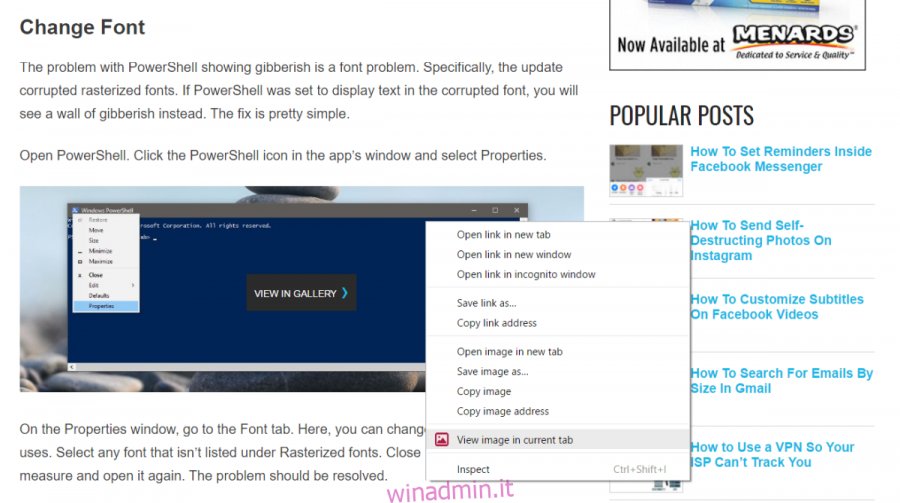Chrome può aprire formati di immagine comuni. Puoi visualizzare un file PNG, GIF, JPG e SVG in Chrome senza bisogno di strumenti aggiuntivi. Il fatto è che Chrome è essenzialmente un browser web. Supporta la visualizzazione di alcuni tipi di file, ma questo per facilitare la sua funzione principale, ovvero l’apertura di pagine web. Non è costruito per essere un visualizzatore di immagini intelligente. Se vuoi fare qualcosa di diverso dalla visualizzazione di un’immagine, devi salvarla sul desktop e utilizzare un’app diversa come IrfanView. Enhanced Image Viewer è un’estensione di Chrome che ti offre un visualizzatore di immagini ricco di funzionalità in Chrome. È possibile impostare il colore di sfondo predefinito per un’immagine, ingrandire / ridurre, eseguire la panoramica, ruotare l’immagine e altro ancora.
Installa Enhanced Image Viewer e fai clic con il pulsante destro del mouse su un’immagine in Chrome. L’estensione aggiunge un’opzione “Visualizza immagine nella scheda corrente” al menu contestuale. Puoi utilizzare questa opzione per aprire un’immagine oppure puoi utilizzare l’opzione predefinita “Apri immagine in una nuova scheda”. In entrambi i casi, l’estensione assumerà la funzione di visualizzatore di immagini.

Per impostazione predefinita, Enhanced Image Viewer imposta il colore di sfondo sul bianco. Centra anche l’immagine. Chrome per impostazione predefinita scatta le immagini a sinistra. È possibile ingrandire liberamente l’immagine scorrendo verso l’alto. Tocca il tasto Q per ruotarlo in senso antiorario.
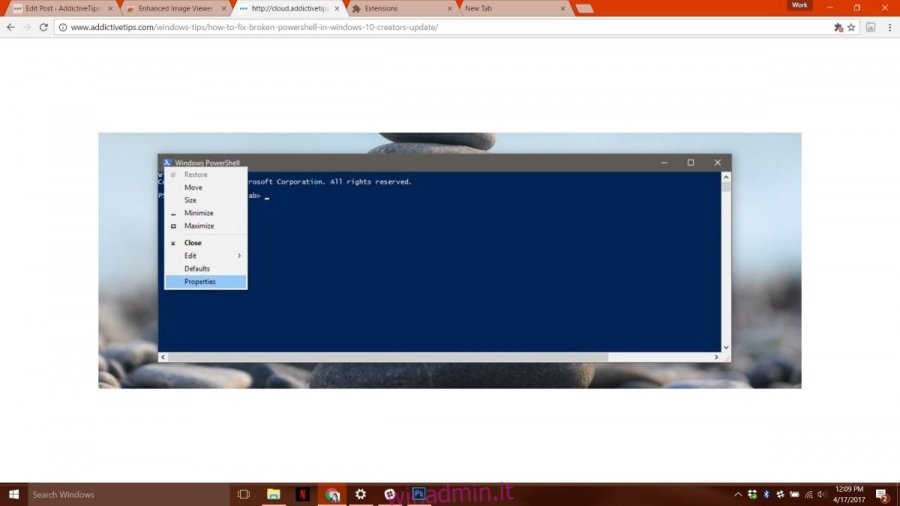
Ovviamente, Enhanced Image Viewer può fare molto di più. Ti consente di scegliere la dimensione predefinita in cui si apre un’immagine. Apri la pagina delle estensioni in Chrome e vai alle opzioni del visualizzatore di immagini avanzato.
Il menu a discesa Dimensioni predefinite ti consente di scegliere se un’immagine deve riempire la finestra, aprirsi nella sua dimensione reale o riempire la finestra solo se è grande. Il campo Colore di sfondo consente di selezionare il colore di sfondo per un’immagine. Per un’immagine solida, questo colore è ciò che sarà lo spazio vuoto che circonda l’immagine. Per un’immagine con trasparenza, questo colore riempirà l’area trasparente.
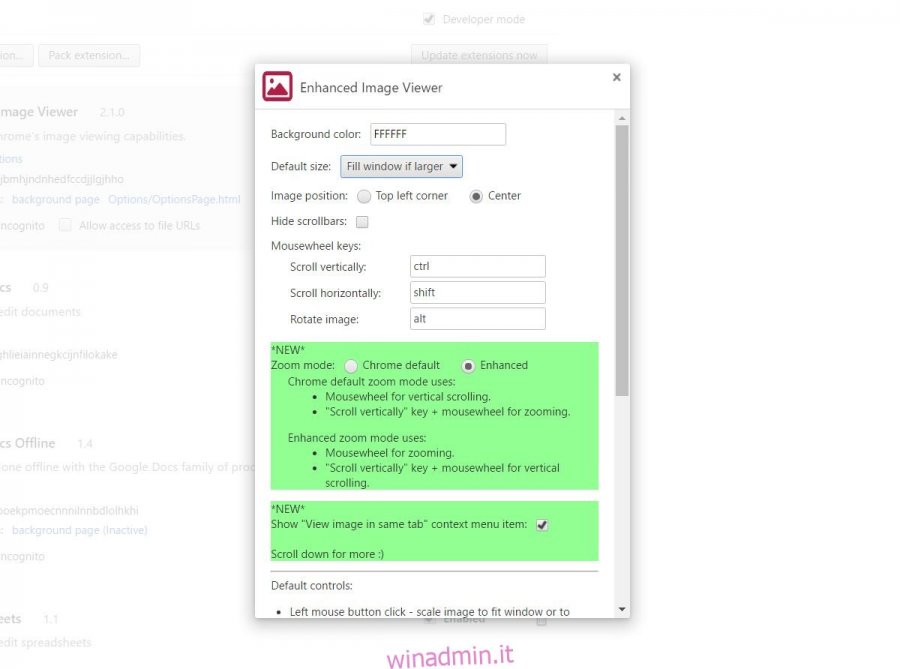
È possibile modificare l’allineamento predefinito di un’immagine. Chrome allinea un’immagine a sinistra e l’estensione la allinea al centro. Puoi scegliere l’allineamento a sinistra, al centro o a destra. Per immagini più grandi, puoi nascondere le barre di scorrimento che appaiono. Il visualizzatore di immagini avanzato consente di eseguire la panoramica e lo zoom dell’immagine facendo clic e trascinando il cursore del mouse.
Il visualizzatore di immagini avanzato non ti consente di modificare le immagini. Non è destinato a farlo. Ti offre semplicemente opzioni migliori per la visualizzazione delle immagini in Chrome. L’estensione non ti consentirà di visualizzare immagini non supportate da Chrome. Si basa sul supporto delle immagini del browser e offre un visualizzatore di immagini più ricco di funzionalità in Chrome.
Installa il visualizzatore di immagini avanzato dal Chrome Web Store